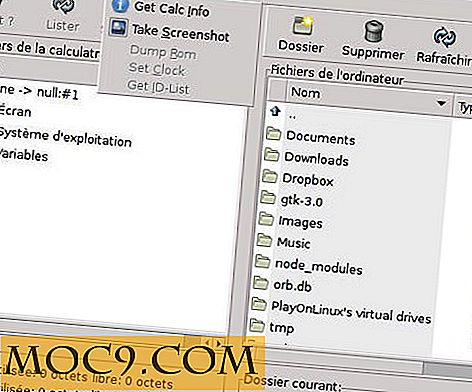Τρόπος εκτέλεσης των Windows Apps στο Android με το Wine
Το κρασί (σε Linux, όχι αυτό που πίνετε) είναι ένα ελεύθερο και ανοικτού κώδικα στρώμα συμβατότητας για την εκτέλεση προγραμμάτων Windows σε λειτουργικά συστήματα που μοιάζουν με Unix. Ξεκίνησε το 1993, θα μπορούσε να τρέξει μια μεγάλη ποικιλία προγραμμάτων των Windows σε Linux και macOS, αν και μερικές φορές με τροποποίηση. Τώρα το Wine Project έχει ξεδιπλώσει την έκδοση 3.0, η οποία είναι συμβατή με τις συσκευές Android.
Σε αυτό το άρθρο θα σας δείξουμε πώς μπορείτε να εκτελείτε εφαρμογές των Windows στη συσκευή σας Android με το WINE.
Σχετικά : Πώς να εγκαταστήσετε εύκολα τα Windows Games σε Linux με το Winepak
Τι μπορείτε να εκτελέσετε στο Wine;
Το κρασί είναι μόνο ένα στρώμα συμβατότητας, όχι ένας πλήρης εξομοιωτής, οπότε χρειάζεστε μια συσκευή x86 Android για να επωφεληθείτε πλήρως από αυτό. Ωστόσο, οι περισσότεροι ανδροειδείς στα χέρια των καταναλωτών είναι βασισμένοι στο ARM.
Επειδή οι περισσότεροι από εσάς χρησιμοποιείτε μια συσκευή Android που βασίζεται σε ARM, θα μπορείτε να χρησιμοποιείτε το Wine μόνο για να εκτελείτε εφαρμογές που έχουν προσαρμοστεί για να εκτελούνται με Windows RT. Υπάρχει περιορισμένος, αλλά αυξανόμενος κατάλογος λογισμικού διαθέσιμος για συσκευές ARM. Μπορείτε να βρείτε μια λίστα με αυτές τις εφαρμογές που είναι συμβατές σε αυτό το νήμα σε Φόρουμ προγραμματιστών XDA.
Μερικά παραδείγματα εφαρμογών που θα μπορείτε να εκτελέσετε στο ARM είναι:
- Keepass Portable: Ένα πορτοφόλι αποθήκευσης κωδικών πρόσβασης
- Paint.NET: Πρόγραμμα χειρισμού εικόνας
- SumatraPDF: Αναγνώστης εγγράφων για αρχεία PDF και ενδεχομένως για άλλους τύπους εγγράφων
- Audacity: Πρόγραμμα ψηφιακής εγγραφής και επεξεργασίας ήχου
Υπάρχουν επίσης ορισμένα παιχνίδια ανοικτού κώδικα διαθέσιμα όπως το Doom και το Quake 2, καθώς και ο κλώνος ανοιχτού κώδικα OpenTTD, μια έκδοση του Transport Tycoon.
Η λίστα των προγραμμάτων που μπορεί να τρέξει το Wine σε συσκευές Android ARM θα αυξηθεί καθώς η δημοτικότητα του Wine στο Android επεκτείνεται. Το έργο Wine προσπαθεί να χρησιμοποιήσει το QEMU για να μιμηθεί τις οδηγίες CPU x86 στο ARM και όταν ολοκληρωθεί αυτό, ο αριθμός των εφαρμογών που θα μπορεί να εκτελέσει το Android θα πρέπει να αυξηθεί γρήγορα.
Εγκατάσταση του οίνου
Για να εγκαταστήσετε το Wine, πρέπει πρώτα να βεβαιωθείτε ότι οι ρυθμίσεις της συσκευής σας επιτρέπουν τη λήψη και εγκατάσταση αρχείων APK από άλλες πηγές εκτός από το Play Store. Για να γίνει αυτό, θα χρειαστεί να δώσετε στη συσκευή σας την άδεια λήψης εφαρμογών από άγνωστες πηγές.
1. Ανοίξτε τις Ρυθμίσεις στο τηλέφωνό σας και επιλέξτε τις επιλογές σας Ασφάλεια.

2. Κάντε κύλιση προς τα κάτω και κάντε κλικ στον διακόπτη δίπλα στην επιλογή "Άγνωστες πηγές".

3. Αποδεχτείτε τους κινδύνους στην προειδοποίηση.

4. Ανοίξτε την τοποθεσία εγκατάστασης του οίνου και πατήστε το πρώτο πλαίσιο ελέγχου στη λίστα. Η λήψη θα ξεκινήσει αυτόματα.

5. Αφού ολοκληρωθεί η λήψη, ανοίξτε την από το φάκελο "Downloads" ή κατεβάστε το μενού ειδοποιήσεων και κάντε κλικ στην ολοκληρωμένη λήψη εκεί.
6. Εγκαταστήστε το πρόγραμμα. Θα σας ειδοποιήσει ότι χρειάζεται πρόσβαση στην εγγραφή ήχου και να τροποποιήσει, να διαγράψει και να διαβάσει τα περιεχόμενα της κάρτας SD σας. Ενδέχεται επίσης να χρειαστεί να δώσετε πρόσβαση για ηχογράφηση για ορισμένες εφαρμογές που θα χρησιμοποιήσετε στο πρόγραμμα.

7. Όταν ολοκληρωθεί η εγκατάσταση, κάντε κλικ στο εικονίδιο για να ανοίξετε το πρόγραμμα.
![]()
Εργασία με το κρασί
Όταν ανοίγετε το Wine, η επιφάνεια εργασίας μιμείται τα Windows 7.

Ένα μειονέκτημα του Wine είναι ότι πρέπει να έχετε διαθέσιμο ένα εξωτερικό πληκτρολόγιο για να πληκτρολογήσετε. Ένα εξωτερικό ποντίκι μπορεί επίσης να είναι χρήσιμο εάν το εκτελείτε σε μια μικρή οθόνη και δυσκολεύεστε να αγγίζετε μικρά κουμπιά.
Μπορείτε να πατήσετε το κουμπί Έναρξη για να ανοίξετε δύο μενού - Πίνακας ελέγχου και Εκτέλεση.

Όταν πατήσετε "Πίνακας ελέγχου" θα δείτε τρεις επιλογές - Προσθαφαίρεση προγραμμάτων, Ελεγκτές παιχνιδιών και Ρυθμίσεις Internet.
Χρησιμοποιώντας το "Εκτέλεση", μπορείτε να ανοίξετε ένα παράθυρο διαλόγου για την έκδοση εντολών. Για παράδειγμα, ξεκινήστε τον Internet Explorer εισάγοντας το iexplore .

Εγκατάσταση προγραμμάτων στο Wine
1. Κάντε λήψη της εφαρμογής (ή συγχρονισμού μέσω του cloud) στη συσκευή σας Android. Σημειώστε πού το αποθηκεύετε.
2. Ανοίξτε το παράθυρο "Γραμμή εντολών οίνου".
3. Πληκτρολογήστε τη διαδρομή προς τη θέση του προγράμματος. Αν το έχετε αποθηκεύσει στο φάκελο "Λήψη" στην κάρτα SD, πληκτρολογήστε:
cd sdcard / Λήψη / [όνομα_αρχείου.exe]
4. Για να εκτελέσετε το αρχείο στο Wine για Android, απλά εισάγετε το όνομα του αρχείου EXE.
Εάν το αρχείο έτοιμο για ARM είναι συμβατό, θα πρέπει να εκτελεστεί. Αν όχι, θα δείτε μια δέσμη μηνυμάτων σφάλματος. Σε αυτό το στάδιο, η εγκατάσταση λογισμικού Windows στο Android στο Wine μπορεί να χτυπηθεί ή να χαθεί.
Υπάρχουν ακόμα πολλά προβλήματα με αυτή τη νέα έκδοση του Wine for Android. Δεν λειτουργεί σε όλες τις συσκευές Android. Δούλεψε στο Galaxy S6 Edge αλλά όχι στο Galaxy Tab 4. Πολλά παιχνίδια δεν θα λειτουργήσουν επειδή το πρόγραμμα οδήγησης γραφικών δεν υποστηρίζει ακόμα το Direct3D. Χρειάζεστε ένα εξωτερικό πληκτρολόγιο και ποντίκι για να μπορείτε να χειρίζεστε εύκολα την οθόνη επειδή η οθόνη αφής δεν έχει αναπτυχθεί πλήρως.
Ακόμη και με αυτά τα ζητήματα στα πρώτα στάδια της απελευθέρωσης, οι δυνατότητες αυτής της τεχνολογίας προκαλούν σκέψη. Είναι σίγουρο ότι θα χρειαστεί λίγος χρόνος για να μπορέσετε να ξεκινήσετε τα προγράμματα των Windows στο Android smartphone σας χρησιμοποιώντας το Wine χωρίς πρόβλημα.